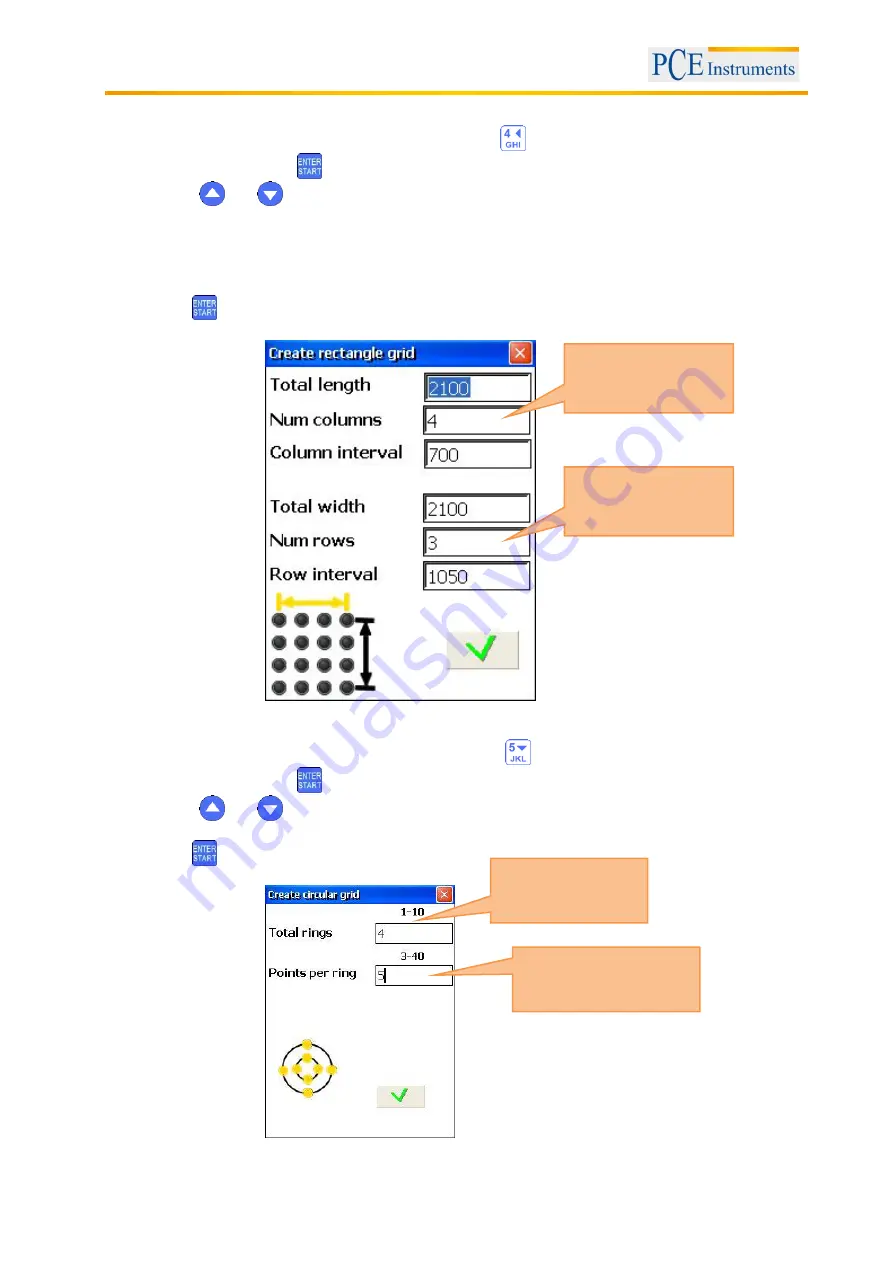
BETRIEBSANLEITUNG
52
7.1.3
Rechteckiges Gitter erstellen und bearbeiten
Um ein neues rechteckiges Gitter zu erstellen, drücken Sie
oder wählen Sie den entsprechenden
Menüpunkt und drücken Sie
.
Benutzen Sie
und
, um sich zwischen den Eingabefeldern zu bewegen.
Um das Gitter zu definieren, müssen Sie die Anzahl der Spalten (von 2 bis 40) und die Anzahl der Zeilen
(von 2 bis 40) eingeben und einen Wert entweder für gesamte Breite/Länge oder Zeilen-/Spaltenabstand.
Jedes Mal, wenn Sie die gesamte Länge/Breite ändern, werden die Werte für den Zeilen-/Spaltenabstand
neu berechnet (und umgekehrt). Das Gitter wird mit gleichbleibenden Zeilen- bzw. Spaltenabständen
definiert. Einzelne Abstände können später aber noch unabhängig voneinander geändert werden.
Drücken Sie
, um zu speichern und zum Gitter-Bearbeitungsbildschirm zu gelangen.
7.1.4
Kreisförmiges Gitter erstellen
Um ein neues kreisförmiges Gitter zu erstellen, drücken Sie
oder wählen Sie den entsprechenden
Menüpunkt und drücken Sie
.
Benutzen Sie
und
, um sich zwischen den Eingabefeldern zu bewegen.
Geben Sie die Anzahl der Ringe (von 2 bis 10) und die Anzahl der Punkte pro Ring (von 3 bis 40) ein.
Drücken Sie
, um zu speichern und zum Gitter-Bearbeitungsbildschirm zu gelangen.
Anzahl der Spalten
(von 2 bis 40)
Anzahl der Zeilen
(von 2 bis 40)
Anzahl der Ringe
(von 1 bis 10)
Anzahl der Punkte pro
Ring (von 3 bis 40)
















































